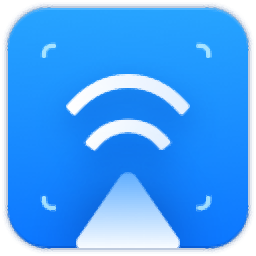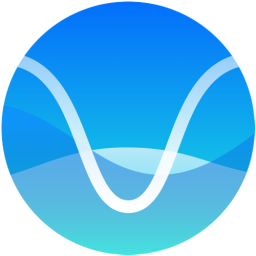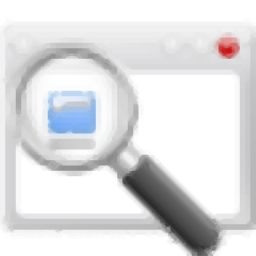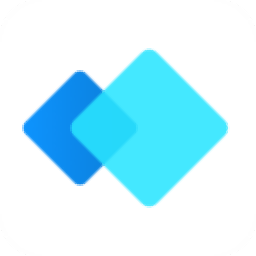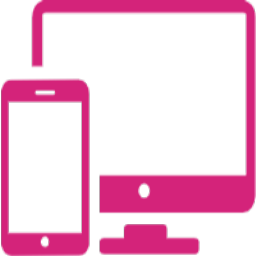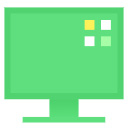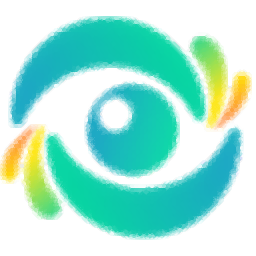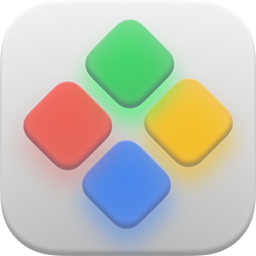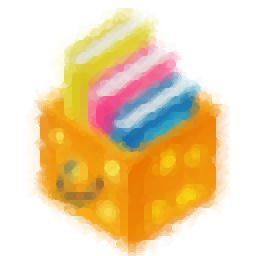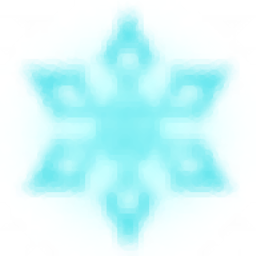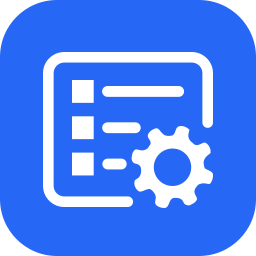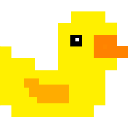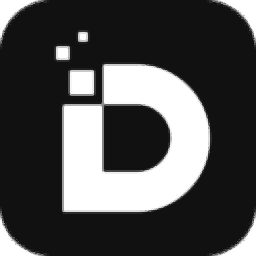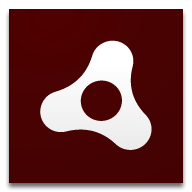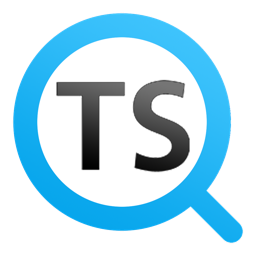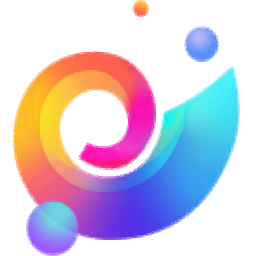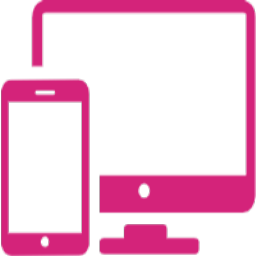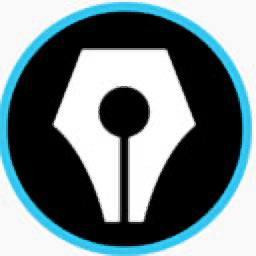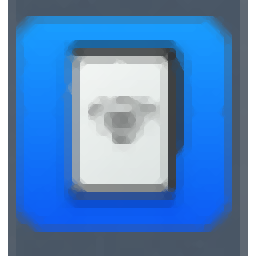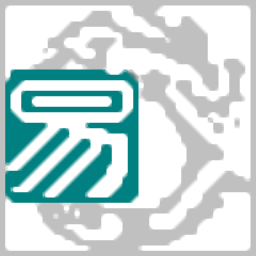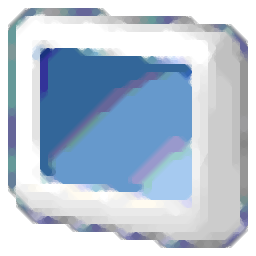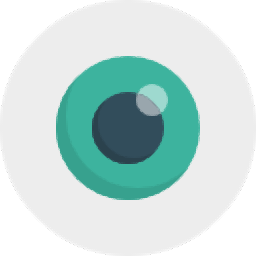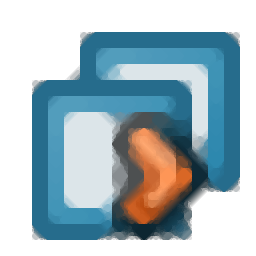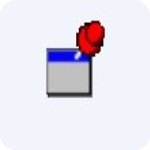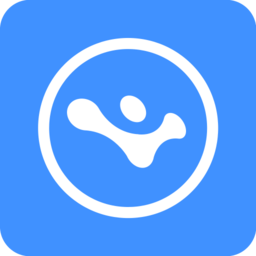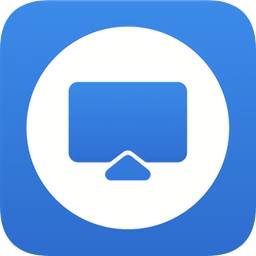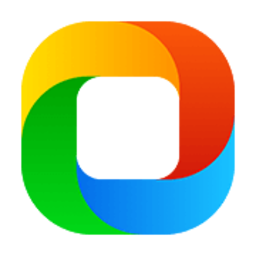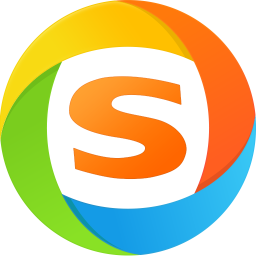小智桌面
v3.1.8.20大小:130 MB更新:2024/09/27
类别:桌面工具系统:WinAll
分类分类

大小:130 MB更新:2024/09/27
类别:桌面工具系统:WinAll
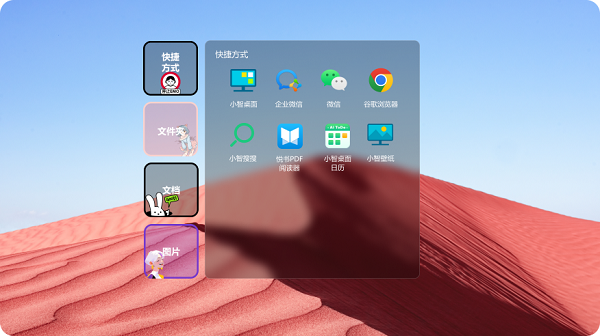
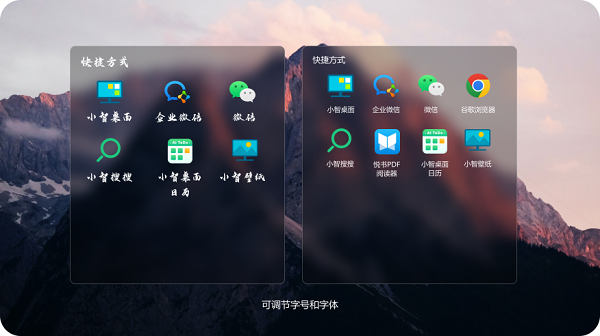
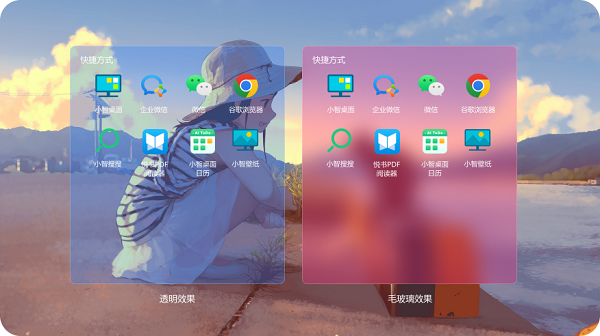
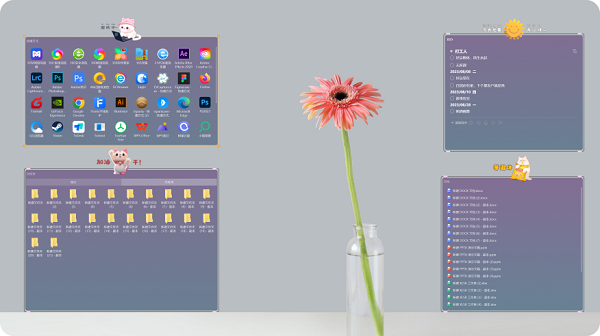

小智桌面是一款纯净无广告、提升办公效率的桌面整理软件,界面十分简单,体积也非常小巧,还拥有丰富的功能,支持换肤,搜索,文件夹映射等,能够一键桌面整理、快速搜索本机文件/应用,更支持文件夹映射、分区任意合并拆分、按照文件类型分类整理、更改颜色和透明度等。
1、一键桌面整理
2、快速搜索本机文件/应用
3、桌面内容同步到主面板
4、文件夹映射
5、待办提醒
6、分区任意合并拆分
7、动态壁纸兼容
8、按照文件类型分类整理
9、更改颜色和透明度
1、在极光下载站下载安装包并解压
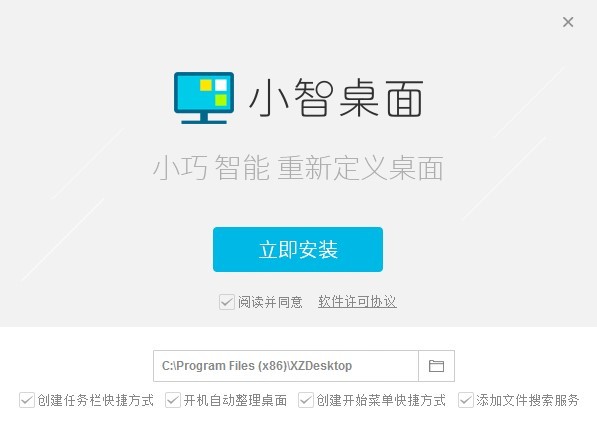
2、找到安装程序双击安装,同意许可协议,点击立即安装
3、安装完成,打开即可使用
一、桌面
开启小智桌面后,凌乱的桌面会进行自动整理。屏幕左侧为快捷方式,其他文件被统一整理到屏幕右侧分区--文件夹分区
和文件、图片、压缩及其他组成的综合分区。也可唤起小智面板进行文件搜索和应用切换。
1、一键整理:快速整理桌面未被归档的文件
操作:桌面右键--小智桌面整理--一键桌面整理 Alt+F5(可在设置更改快捷键) 【设置】-【基础设置】勾选开机自动整理
2、文档搜索:快速查找定位文件
操作:点击分区右上角【搜索】--唤出主面板进行搜索
3、双击隐藏桌面:离开工位,双击隐藏桌面文件,防止隐私泄露
操作:双击屏幕空白处,隐藏桌面图标,再次双击恢复 在【设置】-【桌面】中选择是否启用该功能
二、主面板
在日常使用中,快速唤出主面板,可以迅速调取桌面文件及应用,避免页面间的来回切换影响工作效率。
且在主面板设置【常用】文件和【最近】打开,方便文件查找。
1、文件查找:通过关键词进行精确查找及文件打开
操作:打开主面板--搜索框输入关键词,排序按照应用--文件夹--文件的形式进行展示。
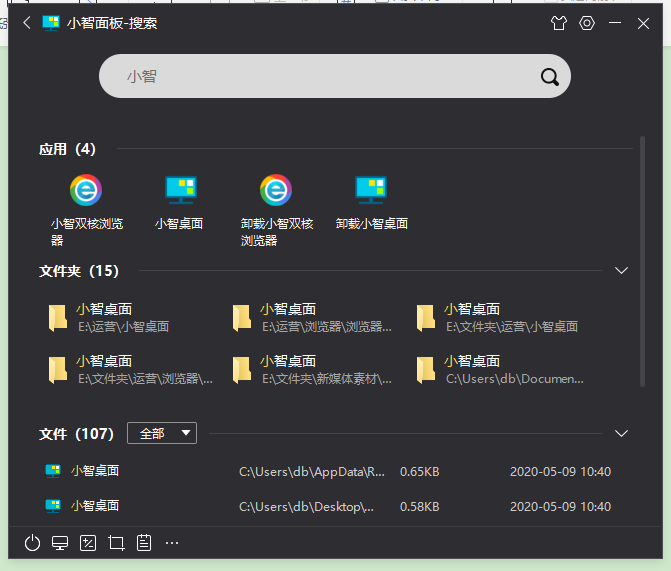
2、唤起小智面板:在任何页面快速唤出小智面板
操作:快捷键alt+x唤出与关闭主面板;分区【搜索】键唤出主面板;底部托盘唤出;点击菜单栏图标;双击桌面快捷方式;贴边隐藏唤出。
3、快捷工具:快速调用常用工具
操作:打开主面板-左下角选择你需要的快捷工具放到面板底部。
可调用快捷工具有:截图、我的电脑、计算器、关机、重启、锁屏、卸载、记事本、画图、虚拟键盘、磁盘清理、注册表、命令行、本地应用数据等,部分工具还在持续更新中。
4、【常用】及【最近】内容:快速调取高频使用文档及应用
操作:打开主面板-标签第一栏为【常用】; 打开主面板-标签第二栏为【最近】;点击主面板搜索框右下角【一键导入桌面分区】。
5、添加新标签页:添加单个项目文档或自定义文件等
操作:打开主面板-标签栏右侧【+】--新建标签。
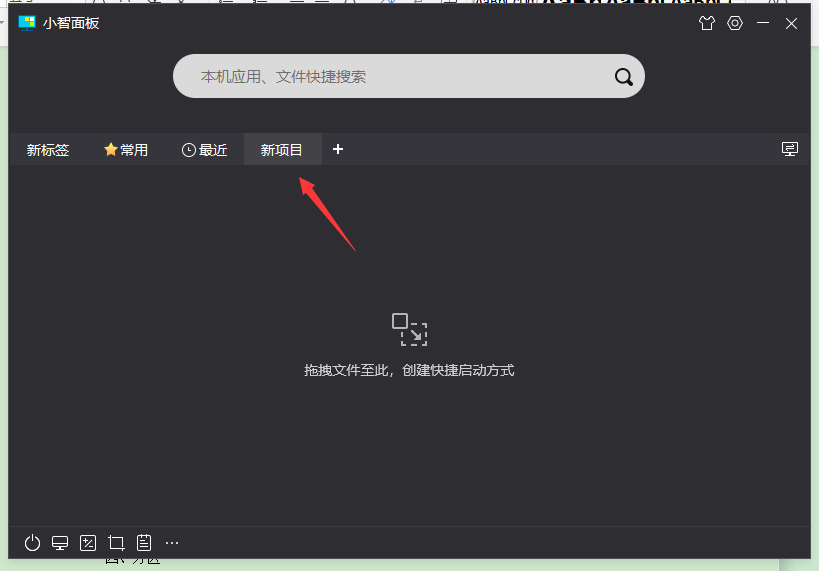
三、待办
待办区为记录待办内容,进行待办提醒,展示时间、天气及日期的重要功能分区。
1、添加待办内容:记录待办任务及勾选已完成的任务
操作:支持Enter 或 Ctrl+Enter创建新待办。
2、待办提醒:可设置待办提醒时间,进行单次/周期提醒
操作:右击单个正在/历史待办任务,选择-【提醒】单次及常规提醒。
3、待办设置及导出:待办内容筛选及导出文档
操作:点击待办区右下角【筛选】键--【待办时间】进行选择。
点击待办区右下角【筛选】键--【状态】进行选择。
点击待办区右下角【筛选】键--右上角选择【导出】。
4、待办天气及宜忌显示
操作:设置中心-【待办】-显示设置-勾选【天气】/【宜忌】。
5、待办字体设置:待办区字体自定义,更个性化
操作:待办分区右下角-【字体设置】可以更改字体、字号和颜色。
都玩投屏软件桌面工具48.1 MBv4.3.0.7
详情fences桌面管理工具桌面工具1.00 MBv3.1.05 官方版
详情WonderCast(海康威视投屏助手)桌面工具59.2 MBv2.9 官方版
详情强大的虚拟桌面电脑版桌面工具4.61 MB最新版
详情tc display电脑投屏软件桌面工具14.49 MB官方版
详情360健康小助手电脑版桌面工具1.40 MBv11.1.0.1051 官方版
详情58帮帮pc版桌面工具21.50 MBv5.6.2 正版
详情联想语音助手桌面工具39.8 MBv3.3.194.1 官方版
详情窗口活动监视工具桌面工具452 KBv2.0 增强版
详情IdeaShare电脑客户端桌面工具20.4 MBv7.02.1.05 官方PC版
详情hideme电脑版桌面工具269.00 KBv1.45.1530 最新版
详情lively wallpaper windows(动态壁纸软件)桌面工具195.00 MBv1.7.0.2 官方版
详情安卓投屏桌面工具67.3 MBv12.5.1 免费版
详情360桌面助手桌面工具20.5 MBv11.0.0.2041
详情BLACKHOLE(手机投屏软件)桌面工具62.3 MBv1.6.2.0 官方版
详情小番茄护眼宝(护眼工具)桌面工具27.1 MBv1.0.2.12 官方版
详情Windows桌面组件(桌面小部件)桌面工具119 MBv24.2.15.0 中文绿色免费版
详情元气桌面壁纸桌面工具70.03 MBv3.3.1
详情win7resolution软件(去除Win7游戏界面黑边)桌面工具10.00 KB电脑版
详情RdViewer(远程管理软件)桌面工具31.4 MBv6.5.8 官方版
详情win10摸鱼神器桌面工具337Kv1.1
详情AirPin投屏接收端(AirPinPcReceiver)桌面工具10.6 MBv5.0.5 官方版
详情无忧启动官方版桌面工具12.5 MBv1.1.0.1 绿色版
详情WallpaperShowHide中文版(桌面隐藏清屏工具)桌面工具6.99 MBv2.0 免费版
详情屏幕坐标器桌面工具181 KBv1.0 绿色免费版
详情联想Win11桌面右键菜单修改工具桌面工具14.7 MBv1.0.23.510 官方版
详情Lossless Scaling(窗口放大)桌面工具1.78 MBv2.9.0
详情Deskdiy小桌面(动态AI桌面)桌面工具78.2 MBv5.7.6.1 官方安装版
详情adobe air最新版桌面工具10.70 MBv32.0.0.125 官方版
详情Simple Sticky Notes(桌面便签)桌面工具2.10 MBv5.8.0.0 官方版
详情textseek官方版免安装版桌面工具69.00 MBv2.12.3060 32位/64位全版本
详情海螺桌面桌面工具21.7 MBv2.1722.1405.1208 官方版
详情win10透明任务栏软件(taskbar tools)桌面工具62.00 KBv3.3.0.0 免费版
详情安卓投屏软件桌面工具66.3 MBv11.2.3 电脑版
详情epic pen(屏幕画笔软件)桌面工具7.70 MBv3.6.0
详情读写客同屏工具桌面工具55.1 MBv2.0.0.2 官方版
详情win11桌面图标鼠标任务栏隐藏桌面工具1.22 MBv1.0 免费版
详情Coon切屏桌面工具19.6 KBv1.0 绿色免费版
详情Eyes Guard(定时提醒休息护眼)桌面工具4.02 MBv1.3.49.70 绿色版
详情金浚桌面助手桌面工具56.7 KBv2.2 免费版
详情点击查看更多
hideme电脑版桌面工具269.00 KBv1.45.1530 最新版
详情隐身专家官方版桌面工具20.41 MBv4.7.7 最新版
详情美女挂机锁绿色版桌面工具443.00 KBv3.8 最新版
详情adobe air最新版桌面工具10.70 MBv32.0.0.125 官方版
详情deskpins汉化版桌面工具61.00 KBv1.32 绿色版
详情IdeaShare电脑客户端桌面工具20.4 MBv7.02.1.05 官方PC版
详情飞雪桌面日历免费版桌面工具28.99 MBv9.7.1.5256 最新版
详情dexpot windows10 64位桌面工具4.61 MBv1.6.14 中文版
详情real desktop light电脑版(三维桌面)桌面工具10.30 MBv2.0.8 最新版
详情意天多桌面专家软件桌面工具1.51 MBv1.0.0.43 最新版
详情点击查看更多
ynotes桌面便签最新版桌面工具1.42 MBv0.2.2 电脑版
详情dexpot windows10 64位桌面工具4.61 MBv1.6.14 中文版
详情万能竞赛电脑版桌面工具31.59 MB官方版
详情360desktop电脑版桌面工具6.33 MBv0.8.5.2084 免费版
详情中国移动手机桌面助理桌面工具29.00 MBv4.2.6.158 最新版
详情flash屏幕保护生成器最新版桌面工具386.00 KBv2.0 绿色版
详情deskpins汉化版桌面工具61.00 KBv1.32 绿色版
详情xp死亡倒计时软件桌面工具188.00 KBv1.1 官方版
详情点心桌面电脑版桌面工具11.00 MBv1.0.0.3 免费版
详情梦露动态视频桌面桌面工具42.46 MBv12.0.4.0 官方版
详情ev屏幕共享pc客户端桌面工具38.50 MBv2.1.8 官方版
详情飞雪桌面日历免费版桌面工具28.99 MBv9.7.1.5256 最新版
详情隐身专家官方版桌面工具20.41 MBv4.7.7 最新版
详情超级兔子桌面秀电脑版桌面工具26.90 MBv3.0 官方版
详情米哈游人工桌面pc版桌面工具570.29 MBv2.0.0.4 最新版
详情傲软投屏电脑版桌面工具1.89 MBv1.1.0.8
详情天会桌面电脑版桌面工具2.55 MBv3.0 官方版
详情意天多桌面专家软件桌面工具1.51 MBv1.0.0.43 最新版
详情360健康小助手电脑版桌面工具1.40 MBv11.1.0.1051 官方版
详情美女挂机锁绿色版桌面工具443.00 KBv3.8 最新版
详情stellarium虚拟天文馆桌面工具166.23 MBv0.15.1.1 汉化版
详情real desktop light电脑版(三维桌面)桌面工具10.30 MBv2.0.8 最新版
详情gphotoshow pro电脑版桌面工具2.62 MB正式版
详情adobe air最新版桌面工具10.70 MBv32.0.0.125 官方版
详情强大的虚拟桌面电脑版桌面工具4.61 MB最新版
详情桌面飘雪软件(desktopsnowok)桌面工具347.00 KB中文版
详情牛牛桌面管理大师电脑版桌面工具3.6Mv3.5.4.40
详情ev投屏电脑版桌面工具34.50 MBv4.1.4 官方版
详情360安全桌面电脑版桌面工具73.21 MBv2.7.0.1260 最新版
详情搜狗手机助手电脑版桌面工具17.29 MBv2.8.0 免费版
详情win7resolution软件(去除Win7游戏界面黑边)桌面工具10.00 KB电脑版
详情58帮帮pc版桌面工具21.50 MBv5.6.2 正版
详情win7创建ie桌面图标桌面工具2.00 KB绿色版
详情g搜天气电脑版桌面工具2.40 MB免费版
详情柠檬桌面官方版桌面工具2.99 MBv1.5.0.1012 win10最新版
详情冠捷screen分屏软件桌面工具1.02 MBv1.4.2 官方版
详情天天桌面天气小工具桌面工具1.25 MB绿色版
详情墨迹天气pc版桌面工具103.08 MBv9.0886.02
详情新毒霸轻桌面绿色版桌面工具14.00 MB官方版
详情nexus桌面插件桌面工具37.70 MBv20.10 官方版
详情点击查看更多